Mit dieser Funktion können
Sie Schwarz und Weiß in einer Kopie umkehren, um ein Negativ zu
erstellen. Diese Funktion kann lediglich für Schwarzweiß-Kopien
verwendet werden.
Originale mit großen schwarzen Bereichen (für die große Tonermengen
erforderlich sind) können mit Hilfe von invertierten Schwarzweißwerten
kopiert werden, um den Tonerverbrauch zu verringern.
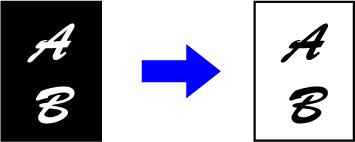
Berühren Sie die Taste [Sonstiges] und dann die Taste [S/W Invertiert].
Auf dem Symbol erscheint ein Häkchen.Legen Sie das Original ein.
Legen Sie das Original in das Einzugfach des automatischen Originaleinzugs oder auf das Vorlagenglas.Berühren Sie die Taste [S/W Start], um den Kopiervorgang zu starten.
Sie können die Farbe und Umrisse des Bildes
und Text einfach anpassen.
Berühren Sie die Taste [Sonstiges] und dann die Taste [Schnelle Anpassung Bildqualität].
Berühren Sie die Taste
 oder verschieben Sie den Schieberegler, um
die Bildqualität anzupassen.
oder verschieben Sie den Schieberegler, um
die Bildqualität anzupassen.
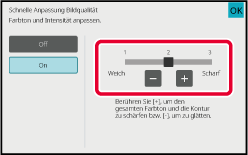
Legen Sie das Original ein.
Legen Sie das Original in das Einzugfach des automatischen Originaleinzugs oder auf das Vorlagenglas.Berühren Sie die Taste [Farbe Start] oder [S/W Start], um den Kopiervorgang zu starten.
Mit dieser Funktion kann der Farbanteil der drei Farbkomponenten
R (Rot), G (Grün) oder B (Blau) erhöht oder verringert werden.
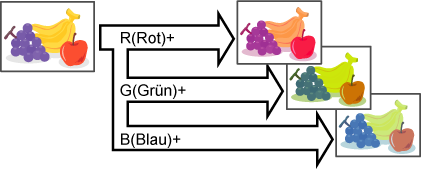
Berühren Sie die Taste [Sonstiges] und dann die Taste [RGB-Einstell.].
Berühren Sie die Taste für die anzupassende Farbe.
Berühren Sie die Taste
 oder verschieben Sie den Schieberegler, um
die Farbgebung anzupassen.
oder verschieben Sie den Schieberegler, um
die Farbgebung anzupassen.
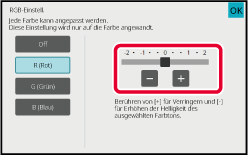
Legen Sie das Original ein.
Legen Sie das Original in das Einzugfach des automatischen Originaleinzugs oder auf das Vorlagenglas.Berühren Sie die Taste [Farbe Start], um den Kopiervorgang zu starten.
Mithilfe dieser Funktion wird die Schärfe angepasst, um ein schärferes
oder weicheres Bild zu erhalten.
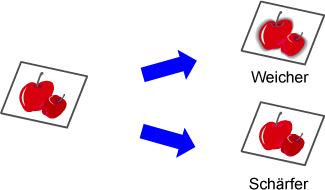
Berühren Sie die Taste [Sonstiges] und dann die Taste [Schärfe].
Berühren Sie die Taste
 , oder verschieben Sie den Schieberegler, um
die Schärfe anzupassen.
, oder verschieben Sie den Schieberegler, um
die Schärfe anzupassen.
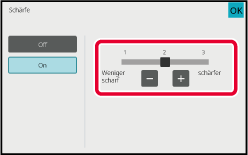
Legen Sie das Original ein.
Legen Sie das Original in das Einzugfach des automatischen Originaleinzugs oder auf das Vorlagenglas.Berühren Sie die Taste [Farbe Start] oder [S/W Start], um den Kopiervorgang zu starten.
Sie können Farbe, Ton und Dichte anpassen.
Verwenden Sie die Registerkarte [Farbe] für die Farb-Kopiereinstellungen
oder die Registerkarte [S/W] für die Schwarzweiß-Kopiereinstellungen.
Wenn Sie die Registerkarte [Farbe] auswählen, können
Sie die Dichte der Farben Geld, Magenta, Cyan und Schwarz in drei
Bereiche aufteilen und Sie können die Dichte für jeden Bereich anpassen.
Wenn nötig, können Sie auch alle drei Dichtebereiche gleichzeitig
anpassen.
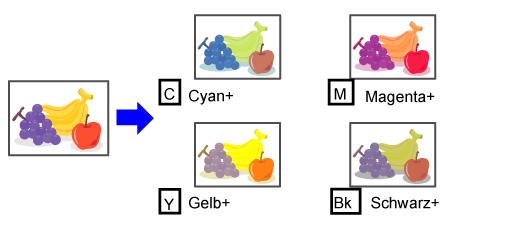
Berühren Sie die Taste [Sonstiges] und dann die Taste [Farbbalance].
Berühren Sie die Taste für den anzupassenden Modus.
Berühren Sie die Taste
 , oder verschieben Sie den Schieberegler, um
die Farbbalance anzupassen.
, oder verschieben Sie den Schieberegler, um
die Farbbalance anzupassen.
 .
. .
. .
. anzupassen, berühren Sie den Schieberegler,
den Sie anpassen möchten, und berühren Sie die Tasten
anzupassen, berühren Sie den Schieberegler,
den Sie anpassen möchten, und berühren Sie die Tasten
 .
.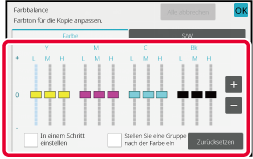
Legen Sie das Original ein.
Legen Sie das Original in das Einzugfach des automatischen Originaleinzugs oder auf das Vorlagenglas.Berühren Sie die Taste [Farbe Start] oder [S/W Start], um den Kopiervorgang zu starten.
Mithilfe dieser Funktion wird die Helligkeit eines Farbkopiebilds
angepasst.

Berühren Sie die Taste [Sonstiges] und dann die Taste [Helligkeit].
Berühren Sie die Taste
 , oder verschieben Sie den Schieberegler, um
die Helligkeit anzupassen.
, oder verschieben Sie den Schieberegler, um
die Helligkeit anzupassen.
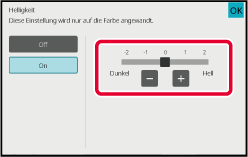
Legen Sie das Original ein.
Legen Sie das Original in das Einzugfach des automatischen Originaleinzugs oder auf das Vorlagenglas.Berühren Sie die Taste [Farbe Start], um den Kopiervorgang zu starten.
Mithilfe dieser Funktion wird die Intensität (Sättigung) eines Farbkopiebilds
angepasst.

Berühren Sie die Taste [Sonstiges] und dann die Taste [Intensität].
Berühren Sie die Taste
 oder verschieben Sie den Schieberegler, um
die Intensität anzupassen.
oder verschieben Sie den Schieberegler, um
die Intensität anzupassen.
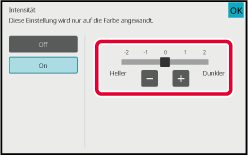
Legen Sie das Original ein.
Legen Sie das Original in das Einzugfach des automatischen Originaleinzugs oder auf das Vorlagenglas.Berühren Sie die Taste [Farbe Start], um den Kopiervorgang zu starten.
Version 06a / bp70c65_usr_06a_de